Содержание:
Важная информация
Компания Microsoft прекратила поддержку своих продуктов для пользователей из России, поэтому это может стать причиной проблем со сбоем активации, когда не получается указать действующий ключ или продлить лицензию. В таком случае на помощь приходит исключительно оформление подписки Microsoft 365 с использованием своей банковской карты другой страны или через знакомых, которые тоже проживают в третьих странах.
Вместе с этим отметим, что все дальнейшие методы исправления касаются исключительно лицензионной версии Microsoft Word. Если вы используете пиратскую сборку, рекомендуем оформить подписку, работать в бесплатном Word Online или же подобрать другой текстовый редактор, не требующий покупки. Более детально об этом можете узнать в отдельной статье на нашем сайте, перейдя по ссылке ниже.
Читайте также: Программы для работы с текстом на компьютере
Способ 1: Запуск Word от имени администратора
Если срок лицензии еще не истек, но ошибка со сбоем активации уже появляется, возможно, нарушен процесс запуска файла формата VBS, который при старте программного обеспечения отвечает за проверку введенного ранее ключа активации. Самый простой метод исправления этой ситуации — запуск Microsoft Word от имени администратора. Отыщите приложение через «Пуск» или используйте ярлык на рабочем столе. Через меню выберите пункт «Запуск от имени администратора».

Скорее всего, на какое-то время это решит проблему, если она действительно вызвана тем самым файлом активации. Если через несколько дней или недель она появится снова, вы уже будете знать, что достаточно просто перезапустить Ворд от имени администратора, и ошибка исчезнет.
Вы также можете настроить постоянное открытие ярлыка с правами администратора, чтобы не приходилось каждый раз вызывать контекстное меню для запуска Ворда. Окно свойств ярлыка именно этого текстового редактора не имеет вкладки «Совместимость», которая присутствует у любых других программ и позволяет в один клик включить ее постоянный запуск с повышенными привилегиями. Поэтому придется пойти обходным, чуть более сложным путем.
- Найдите ярлык Ворда (не сам файл «WINWORD.EXE», а именно ярлык) — у вас он может быть на рабочем столе, в нашем же случае для этого нужно вызвать «Пуск», найти редактор по названию и через меню справа «Перейти к расположению ярлыка».

- В папке с ярлыком кликните по нему правой кнопкой мыши и вызовите «Свойства».

- Переключитесь на вкладку «Ярлык» и в поле «Объект» поставьте курсор в самое начало — перед тем путем, который там прописан. Введите туда команду
runas /savecred /user:User_Name, заменив User_Name на имя вашей учетной записи. Сохраните внесенные изменения.
- Запустите Ворд через отредактированный ярлык — в первый раз откроется консоль, требующая ввода пароля от учетной записи. В новых операционных системах Windows вам понадобится вводить пароль от учетной записи Microsoft, а если учетная запись локальная, то пароль от нее. Обратите внимание, что ввод символов отображаться не будет, из-за этого будет казаться, что в окно консоли ничего не печатается. На самом деле это не так, поэтому впишите пароль и нажмите Enter для подтверждения.

Если вы все сделали правильно, MS Word откроется как обычно, пароль будет запомнен, и в последующие разы вводить пароль не понадобится — достаточно двойного клика по ярлыку.
Способ 2: Вход в учетную запись
При покупке цифровой лицензии пакета программного обеспечения Office в большинстве случаев она привязывается к учетной записи Microsoft, а после входа даже может не требоваться активация, поскольку все данные будут подгружены непосредственно с аккаунта. Если вдруг вы вышли из профиля в Word или там никогда не было входа в учетную запись, необходимо исправить эту ситуацию, чтобы проверить, пропадет ли уведомление о сбое активации.
- При запуске программы игнорируйте уведомление, закройте его и слева выберите раздел «Учетная запись». Правее кликните по кнопке «Войти», если сейчас еще не выполнена авторизация.

- Введите свою электронную почту, зарегистрированную в Microsoft. Учитывайте, что это должен быть обязательно тот аккаунт, с которого и покупалась лицензия. Может потребоваться подтверждение входа по паролю или коду, который будет отправлен на указанный адрес электронной почты.
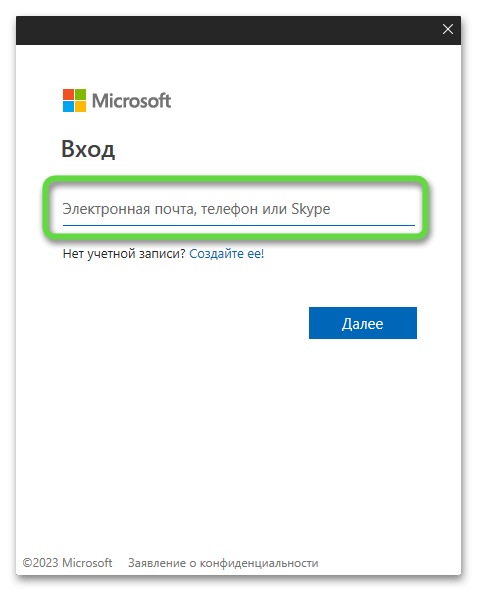
- Дождитесь успешной авторизации, чтобы в сведениях о пользователе отображался ваш профиль. Теперь можно перезагрузить программу и проверить, вернется ли активация продукта.

Способ 3: Повторный ввод ключа активации
Ключ активации хранится в сообщении от Microsoft на электронной почте или указан на коробке с флешкой/диском, если вы приобретали физическую копию программного обеспечения, распространяющуюся на носителе. Вам необходимо отыскать этот ключ, чтобы повторно указать его для возобновления работы пакета Office. Сработает это в том случае, если активация сбросилась из-за сбоя или по причинам безопасности. В тех ситуациях, когда ключ уже истек, его повторный ввод не приведет к положительному результату.
- Прямо в окне сбоя активации или в главном меню Word нажмите кнопку «Изменить ключ продукта».

- Введите его в указанное поле или используйте ссылку внизу «Примеры ключа продукта», если вы до сих пор его не нашли.

- Тогда произойдет переход на официальную страницу Microsoft, где будет указана информация о том, как найти ключ продукта. Выше мы уже написали, что он будет выдан в электронном виде или находится на коробке с продуктом.

- После ввода ключа проверьте, появилась ли в главном окне информация «Продукт активирован». Если да, можете открыть любой документ и снова использовать все инструменты текстового редактора.

Способ 4: Восстановление пакета Office
Для продуктов Microsoft Office поддерживается функция восстановления, позволяющая исправить работу программного обеспечения, если возникают проблемы с запуском или какие-то другие трудности. Сюда входят и ситуации, когда из-за повреждений файлов сбрасывается активация и ее не удается восстановить путем повторного ввода ключа. Вам понадобится самостоятельно открыть то самое окно с восстановлением и запустить его, дожидаясь автоматического завершения всех процедур.
- Для этого откройте меню «Пуск» и перейдите в «Параметры», кликнув по значку с изображением шестеренки.

- На панели слева выберите раздел «Приложения», затем перейдите к категории «Установленные приложения».

- Отыщите среди приложений пакет программного обеспечения Microsoft, справа от названия кликните по трем точкам и из меню выберите пункт «Изменить».

- Сначала можете запустить «Быстрое восстановление» без подключения к интернету, если хотите быстрее дождаться завершения сканирования. «Восстановление по сети» используйте в случае неудачи или прямо сейчас, если готовы немного подождать.

- После выбора метода нажмите «Восстановить».

- Теперь лучше ничего не делать за компьютером и просто ждать, пока восстановление будет завершено. При первом варианте это займет всего несколько минут, при втором — все зависит от найденных ошибок и стабильности соединения с интернетом.

- По окончании вы получите уведомление «Все восстановлено!». Можете закрывать данное окно и переходить к повторному запуску Microsoft Word.

Способ 5: Переустановка Microsoft Office
Выполнение переустановки пакета Microsoft Office требуется только в том случае, если после стандартного восстановления проблема не пропала, но при этом вы уверены в том, что ключ активации еще действителен и может быть использован для подтверждения лицензии. Вызовите меню управления приложением точно так же, как это уже было показано выше, но на этот раз выберите вариант «Удалить».

Следуйте стандартной инструкции и завершите деинсталляцию. После этого можете скачать эту же версию пакета с официального сайта, как делали это изначально. При первом запуске обязательно понадобится войти в учетную запись. Если лицензия не была загружена автоматически, снова отобразится окно с информацией о том, что необходимо ввести ключ. Укажите его и подтвердите активацию, после чего проблема должна исчезнуть.
Способ 6: Проверка действительности активации
Дополнительно вы можете проверить, не истек ли срок годности ключа активации, затем использовать полученную информацию для выбора действий, которые стоит произвести. Вам понадобится обратиться к скрипту VBS через консоль в операционной системе. Результатом выполняемой команды как раз и станет срок действия вашей лицензии.
- Сначала нужно определить путь установки Word и других компонентов. Проще всего это сделать через переход по пути расположения файла. Для этого отыщите само приложение через поиск в «Пуске» и справа выберите соответствующее действие.

- Если открылась папка стартового меню с ярлыками установленных программ, снова отыщите Ворд, кликните по нему правой кнопкой мыши и выберите из контекстного меню пункт «Расположение файла».

- Скопируйте путь в папке. Если вдруг при использовании следующей команды он не подойдет, замените его на
C:\Program Files\Microsoft Office\Office16, где C — буква логического раздела с установкой пакета ПО, а Office16 — версия.
- Через «Пуск» отыщите «Командную строку» и запустите ее от имени администратора.

- Введите команду
cd C:\Program Files\Microsoft Office\Office16,заменив путь на свой.
- Данная команда переместит вас в папку с файлами, откуда необходимо запустить скрипт для проверки лицензии. Это выполняется при помощи команды
cscript ospp.vbs/dstatus.
Вывод команды — несколько строк с полезной информацией. В ней отыщите строку «LICENSE STATUS» и посмотрите на значение. Если лицензия еще актуальна, то рядом будет написано «LICENSED». При наличии других значений есть повод полагать, что подписка завершилась или не была активирована путем ввода ключа продукта после завершения пробного периода. Для решения этой ситуации, если у вас есть ключ активации, можете использовать следующий метод.
Способ 7: Продление подписки
Метод с продлением подписки подразумевает, что у вас есть полученный ранее ключ активации, который вы купили у лицензированных поставщиков или на официальном сайте. Для этого Microsoft предоставляет отдельную страницу на своем сайте, где и нужно заполнить всю необходимую информацию, чтобы активировать Office 365 и снять ограничения на редактирование документов.
- Воспользуйтесь ссылкой выше, чтобы перейти на требуемую страницу. На ней нажмите по ссылке «Продлите ее с помощью ключа продукта».

- Первый шаг — вход в учетную запись, что является обязательным. Нажмите «Войти» и используйте свои учетные данные для авторизации.

- Далее укажите приобретенный ранее ключ продукта, проверьте правильность ввода и нажмите кнопку для подтверждения.

- Если желаете, можете удалить оставшиеся пакеты Microsoft со своего компьютера и повторно загрузить их с официального сайта, хотя и при следующем запуске установленной версии активация должна пройти успешно. Возможно, понадобится уже в окне программы еще раз ввести этот же ключ.
